خطوات فتح صفحة إدارة التطبيق الأساسية My Apps:
1. تسجيل الدخول على حساب المطور الخاص بك من الرابط Apple Developer
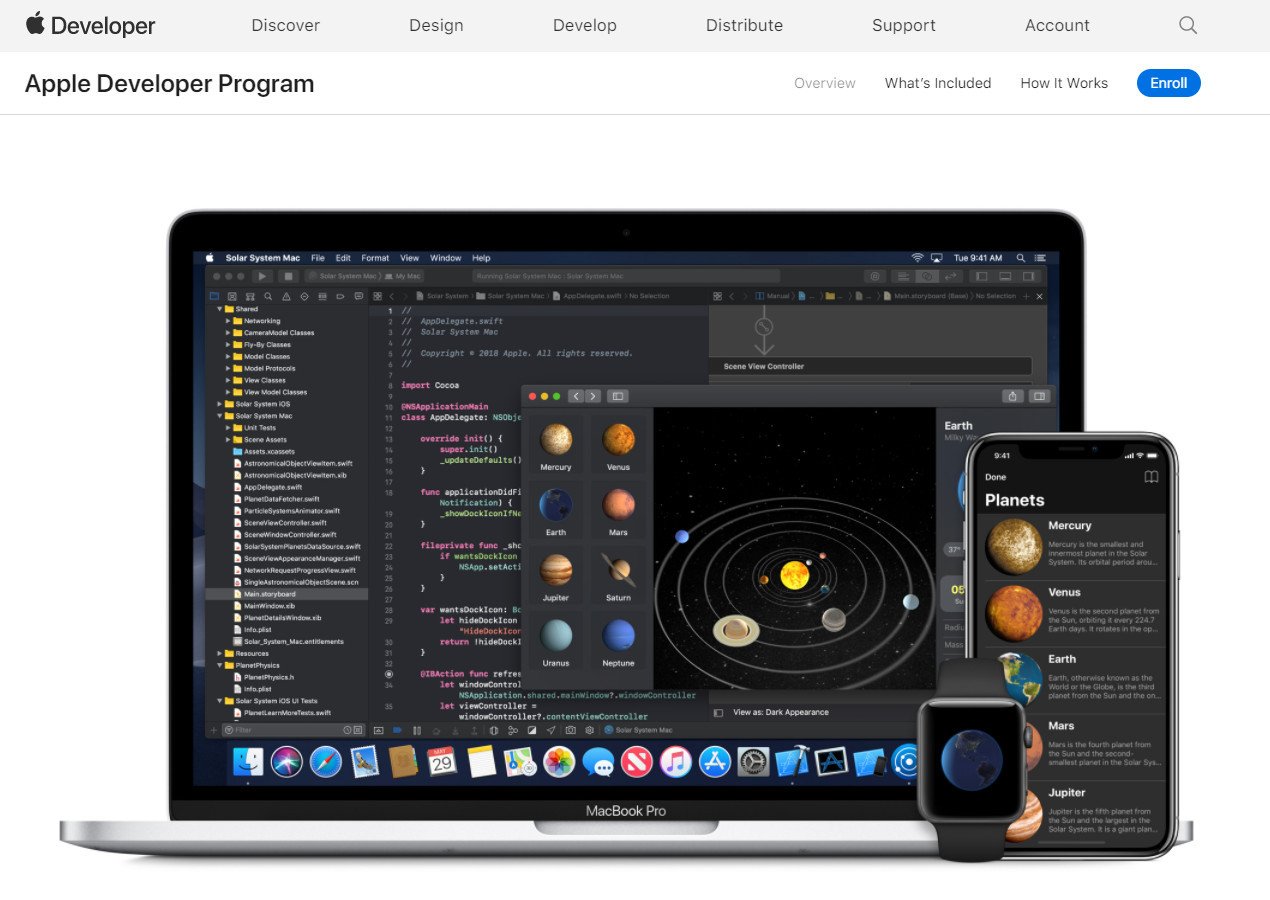
ادخل على حساب المطور الخاص بك على Apple Developer program الذي سبق وقمت بإنشائه بالضغط على (Account)

لمزيد من التفاصيل حول إنشاء حساب مطور Apple - كشركة او مؤسسة
لمزيد من التفاصيل حول إنشاء حساب مطور Apple - كأفراد
نسجل دخول بالحساب وكلمة المرور، وقد يطلب في هذه المرحلة رمز التحقق الذي سيرسله على الجوال المسجل.
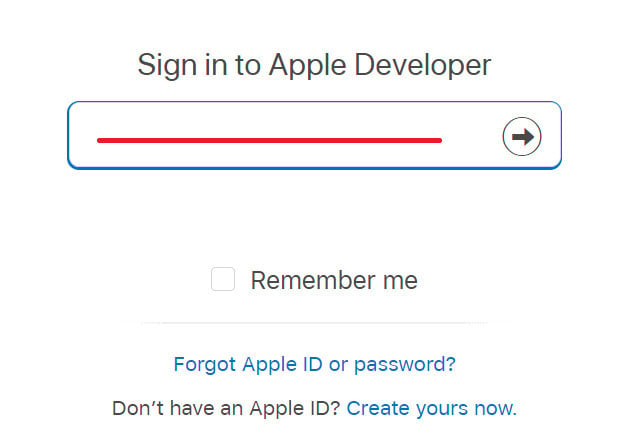
2. اضغط Program Resources ثم Apps من قسم ال App store connect
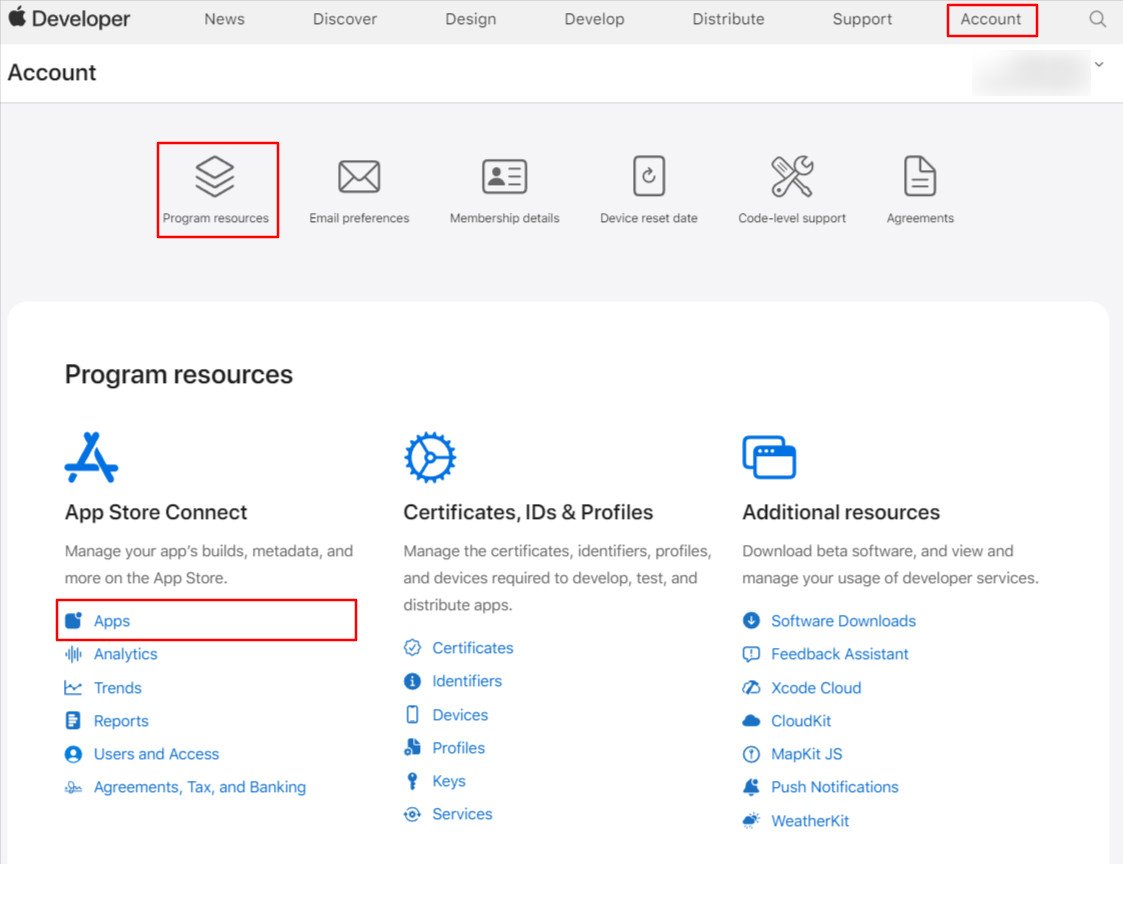
2. أو من خلال تواجدك بصفحة App Store Connect، اضغط (My Apps).
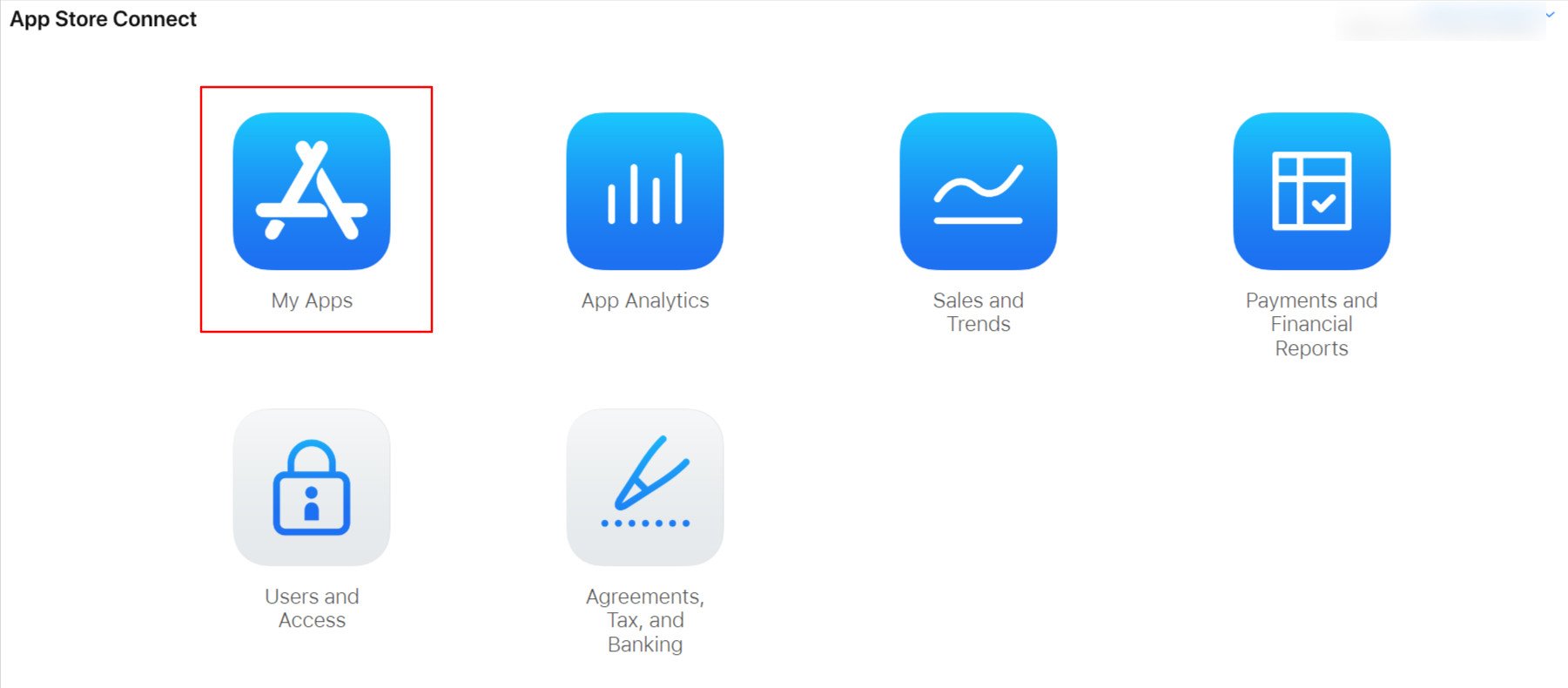
3. ستجد في صفحة My Apps جميع التطبيقات الخاصة بك، اضغط على اسم التطبيق المطلوب.
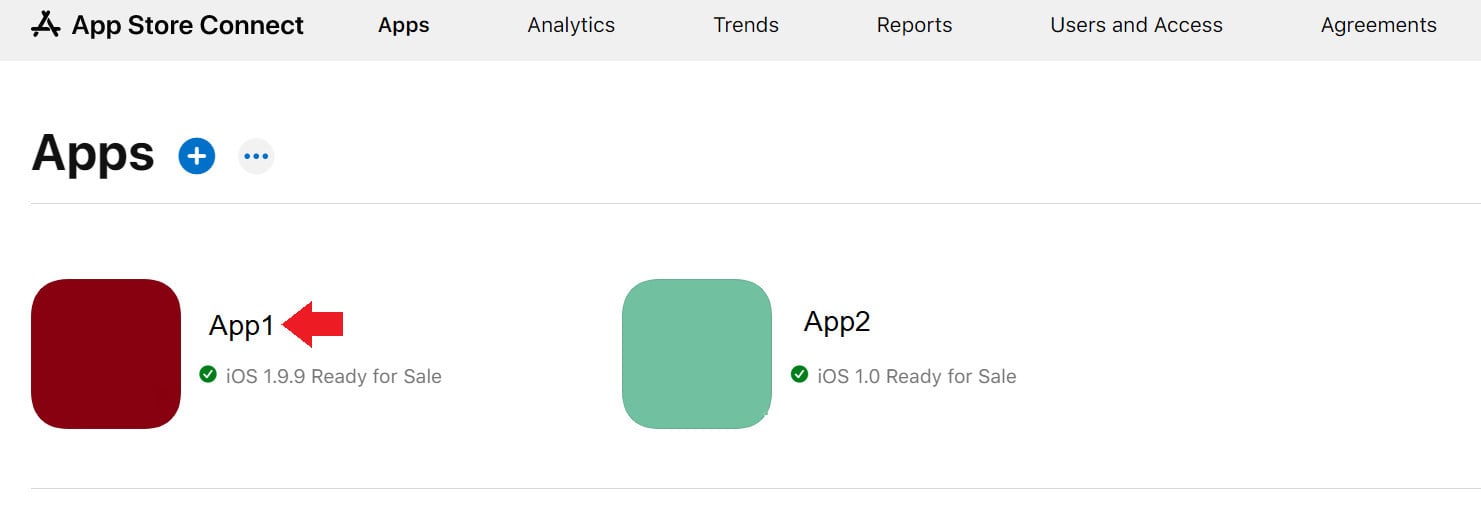
تظهر صفحة التطبيق، وعلى يسارها لوحة التحكم بالتطبيق.
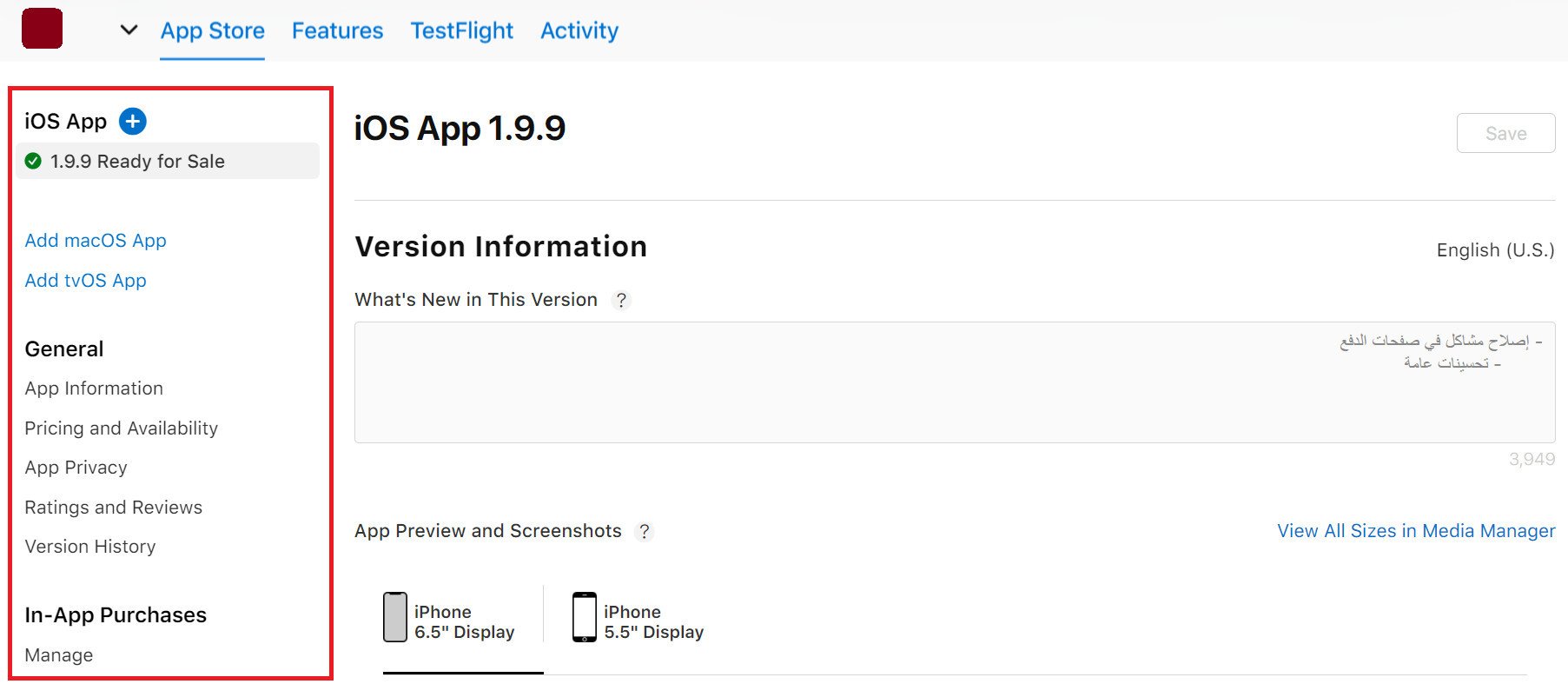
وفيما يلي توضيح لأهم النقاط بإدارة التطبيق.
أولاً: عرض بيانات التطبيق الأساسية بتيويب Ready for sale
من لوحة تحكم التطبيق اضغط (Ready for Sale) فتظهر معلومات التطبيق التي تم نشرها على المتجر كالاسم والوصف والنص الترويجي ولقطات الشاشة، وغير ذلك.
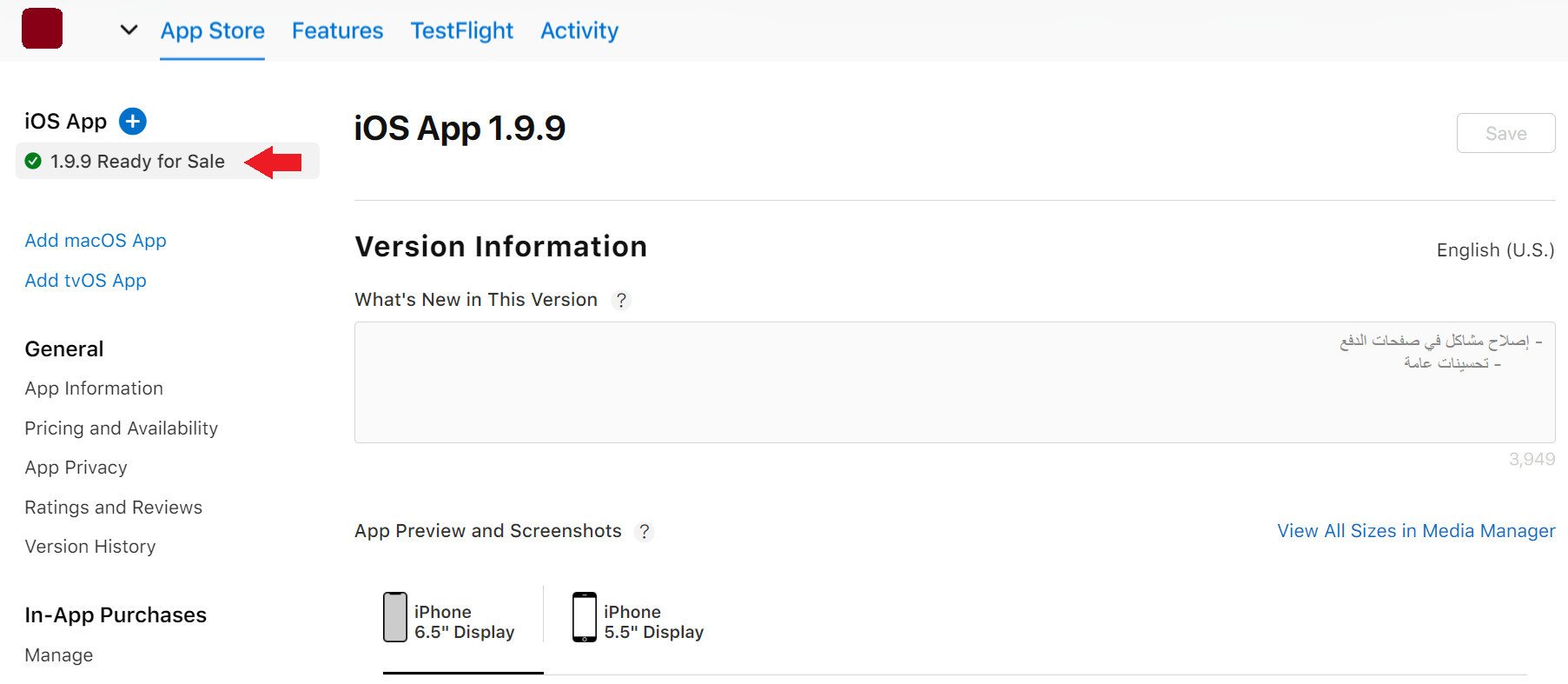
لإتاحة التعديل على النسخة المنشورة مسبقاً على المتجر, وفي حال رغبتك بتعديل أي من البيانات اطلع على تحديث بيانات التطبيق, كما يمكنك طلب المساعدة من فريق سلة.
- يتاح فقط التعديل على Promotional Text، وهي العبارة التي تظهر تحت لقطات الشاشة في صفحة تطبيقك على متجر التطبيقات. اضغط على Edit لتحرير النص

ثم اضغط (Save) لحفظ التغييرات. علماً أن هذه التعديلات قد لا تظهر مباشرة على صفحة تطبيقك لأن Apple تقوم بمراجعتها قبل إظهارها في المتجر.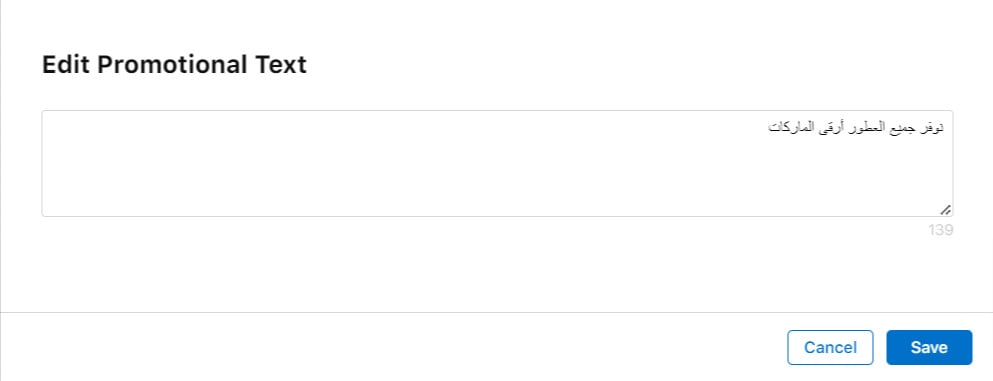
ثانياً: معلومات التطبيق App information
من لوحة تحكم التطبيق، اضغط (App Information)
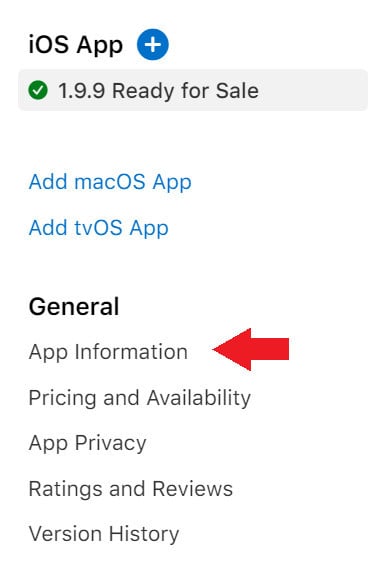
سيعرض صفحة تحتوي على معلومات التطبيق الأساسية الأخرى مثل:
قسم Localizable Information سيعرض اسم التطبيق والعنوان الفرعي 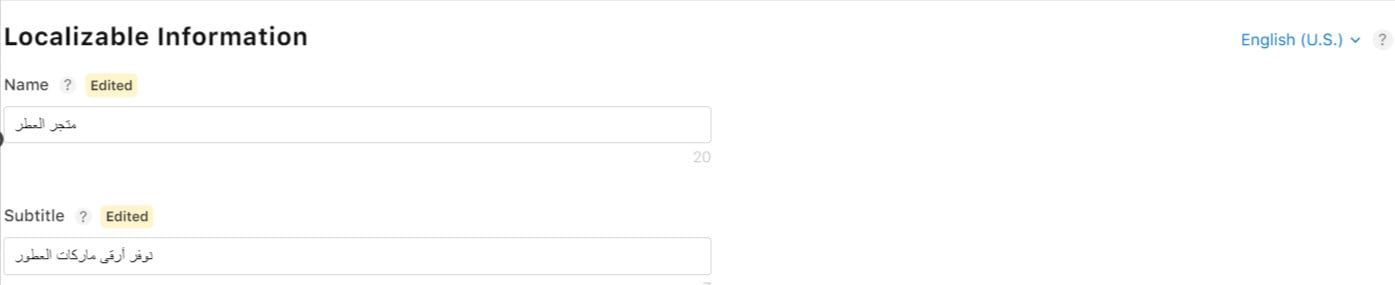
ومن قسم المعلومات العامة General Information يمكنك الحصول على:
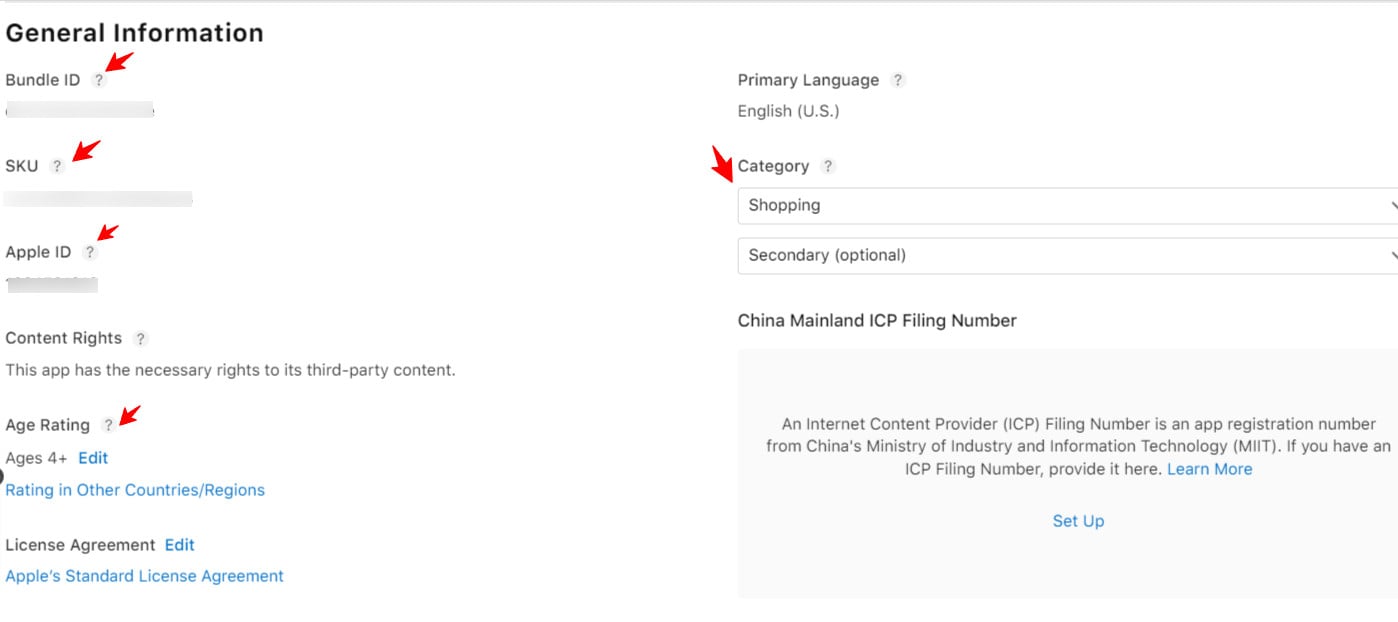
bundle ID معرف الحزمة الذي تم استخدامه بالاكس كود.
SKU وهو معرّف فريد لتطبيقك غير مرئي في App Store.
Apple ID معرف تم إنشاؤه تلقائياً يتم تعيينه لتطبيقك من قبل أبل.
* المعلومات السابقة قد تهمك في حال رغبتك بربط تطبيقك بخدمات أخرى.
كما يمكنك معرفة التقييم العمري لتطبيقك والتصنيف الذي تم اختياره لمتجر الاب ستور.
ملاحظة* البيانات السابقة غير قابلة للتعديل وفي حال رغبتك بتعديل أي من البيانات اطلع على تحديث بيانات التطبيق.
من قسم Additional information , يمكنك استعراص رابط التطببق على متجر أبل للتطبيقات
اضغط (App Information)، ثم اضغط (View on App Store)
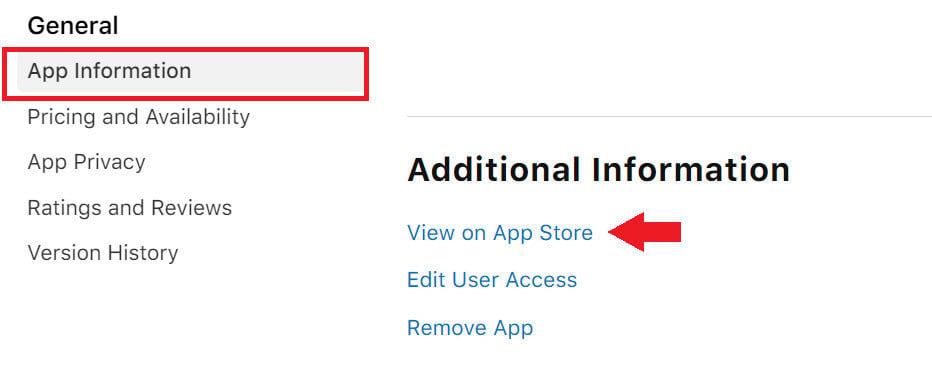
من قسم Additional information , يمكنك استعراض و إدارة حسابات وصلاحيات مستخدمي لوحة تحكم التطبيق
من لوحة تحكم التطبيق، اضغط (App Information)، ثم اضغط (Edit User Access)، وستنقلك إلى صفحة المستخدمين والتي تمّ شرحها في لوحة تحكم تطبيقات Apple
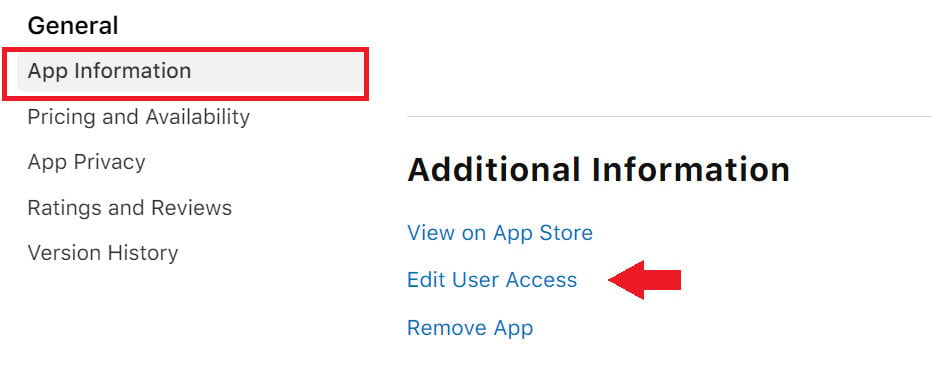
من قسم Additional information , يمكنك حذف التطبيق من متجر التطبيقات
كن حذراً، الأمر سيؤدي إلى حذف التطبيق نهائياً من متجر التطبيقات، ويُستحسن أن يقوم فريق دعم التطبيق من سلة بالمهمة.
من لوحة تحكم التطبيق، اضغط (App Information)،
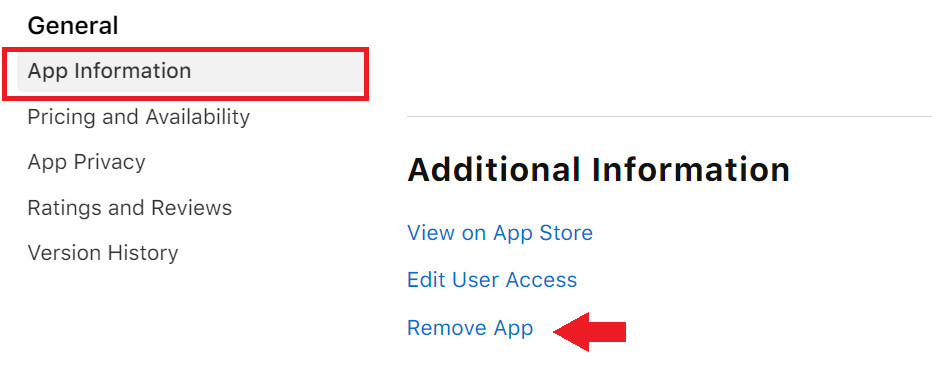
ثالثاً: إخفاء التطبيق من متجر تطبيقات Apple
تحتاج هذه الخاصية في حال رغبتك بصيانة التطبيق وعدم إظهاره للعملاء الجديد بمتجر التطبيقات، في هذه الحالة لن يتم حذف التطبيق وإنما إزالته فقط من المتجر ولن يستطيع أي عميل جديد العثور عليه.
من لوحة تحكم التطبيق، اضغط (Pricing and Availability)، ثم اضغط (Manage).
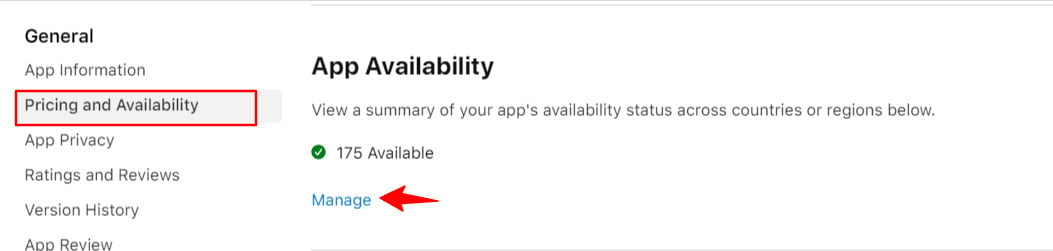
اختر Manage availability للتحكم بظهور التطبيق بالبلدان التي ترغب بها او إزالته كلياً من المتجر
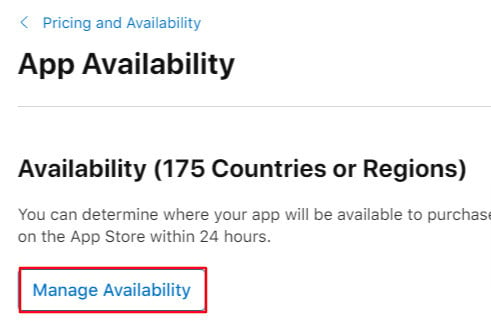
في حال الرغبة في إعادة إظهار التطبيق في متجر التطبيقات، اضغط (None). ثم قم بالحفظ بالصفحة التالية.
وفي حال رغبتك بإزالة ظهوره لعملاء من بلد معين قم بإزالة التحديد من البلد المراد ثم الحفظ.
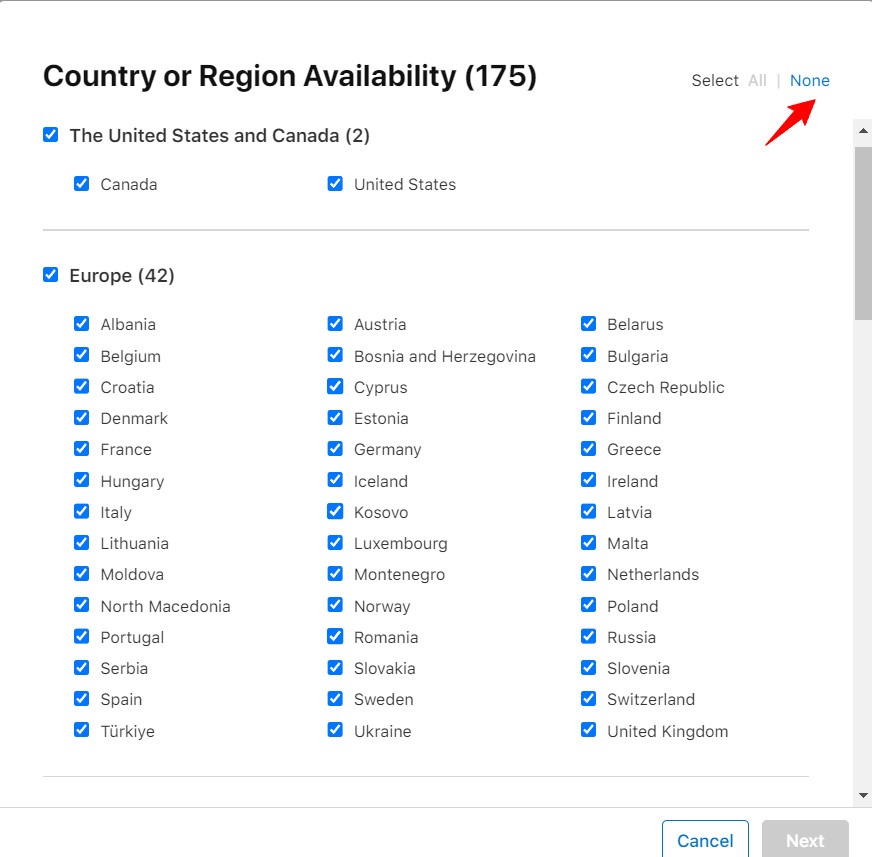
رابعاً: مشاهدة تقييمات التطبيق وإمكانية الرد على التعليقات
من لوحة تحكم التطبيق، اضغط (Rating and Reviews) ثم قم بتحديد جميع البلدان All countries and regions
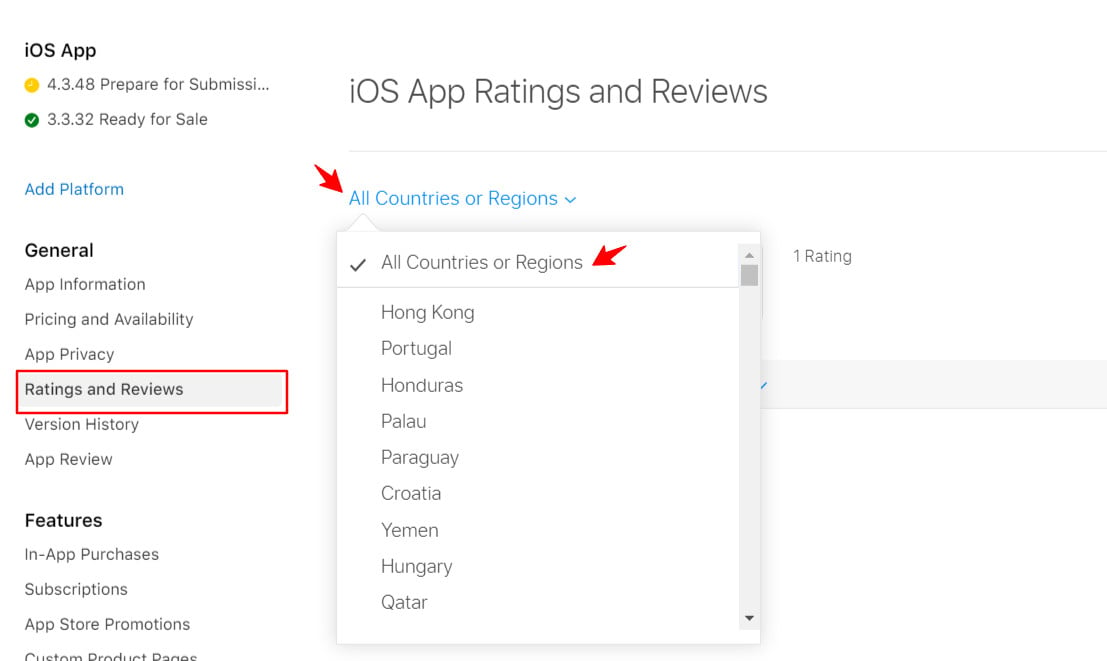
وللرد على أي مراجعة للتطبيق، اضغط (Reply) المرافقة للمراجعة التي تريد الرد عليها.
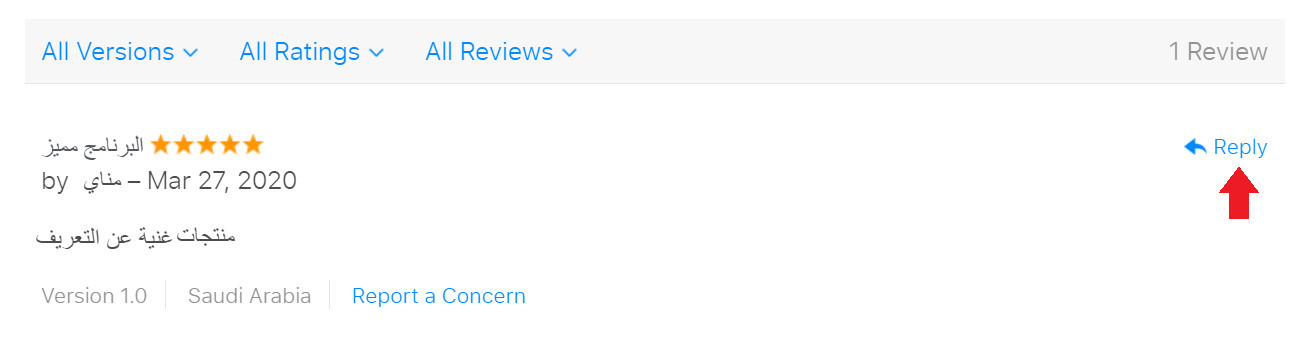
اكتب الرد، ثم اضغط (Submit). وستراجع Apple ردك قبل نشره لذلك قد لا يظهر مباشرة في صفحة التطبيق.
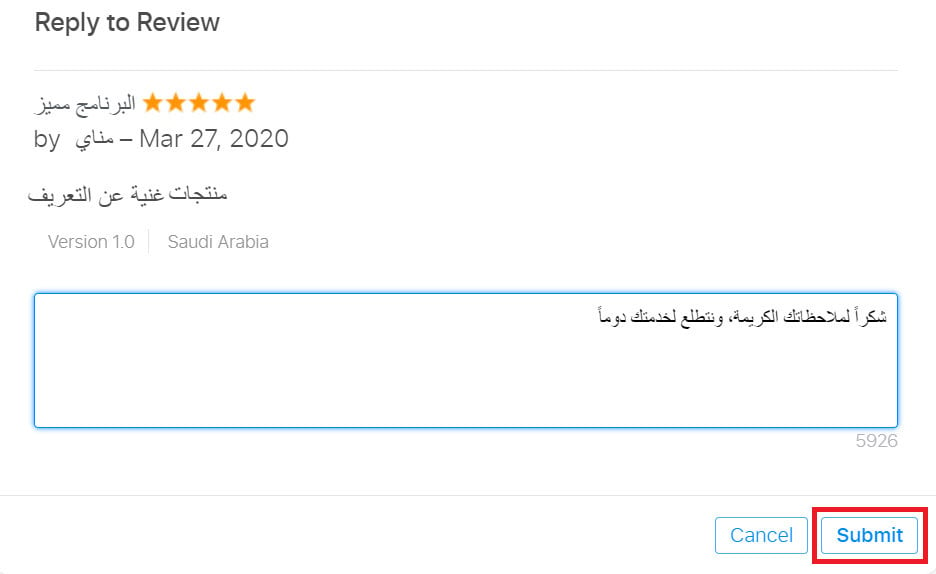
كما يمكنك تطبيق مجموعة فلاتر على المراجعات، وهي:
مشاهدة المراجعات حسب إصدار التطبيق:
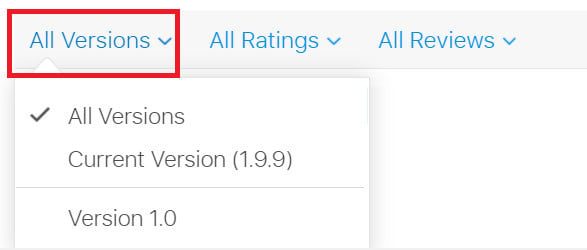
مشاهدة المراجعات حسب التقييم:
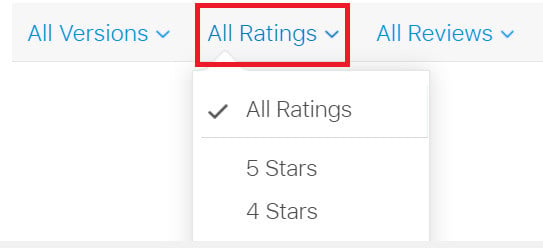
مشاهدة المراجعات حسب الرد (المراجعات التي تمّ الرد عليها، المراجعات التي لم يتم الرد عليها حتى الآن، المراجعات التي تمّ تعديلها بعد الرد عليها)
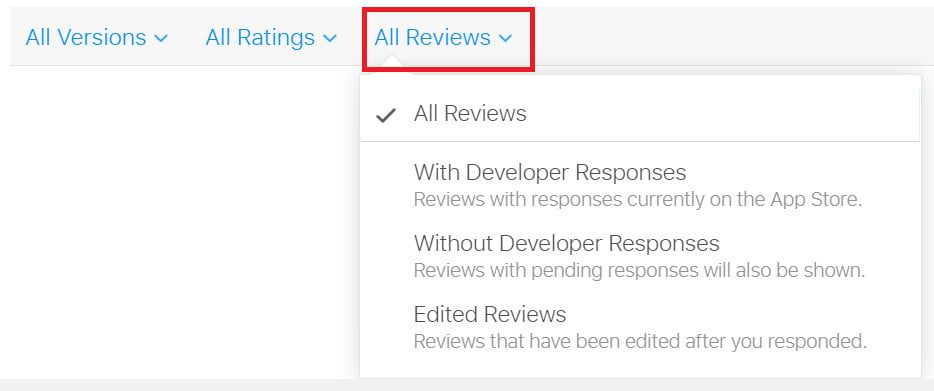
وفي حال كانت مراجعة العميل غير منصفة، على سبيل المثال أن يضع العميل تعليق مسيء ومخالف لسياسات أبل ، في هذه الحالة يمكن للتاجر أن يرفع تقرير بالمراجعة السلبية عن بضغط (Report a Concern) وستقوم Apple بمراجعة الأسباب التي أوردتها في تقريرك، وإزالة المراجعة إن رأت أسبابك كافية.
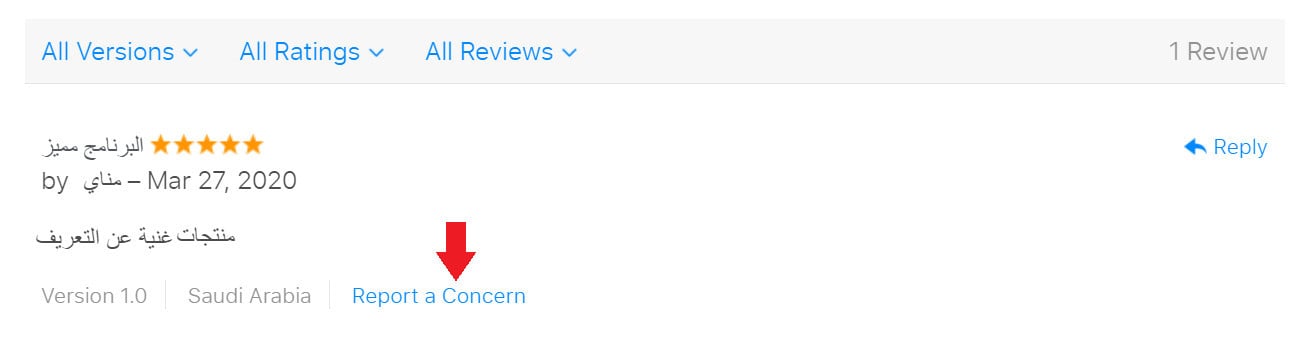
ننصحك باتباع الإرشادات التالية عند إدارة تعليقات عملائك على متجر أبل:
1. الرد على التقييمات والتعليقات في متجر التطبيقات يمكن أن يحسن تجربة المستخدم ويعزز تقييم تطبيقك.
2. يمكن الرد على جميع التقييمات في App Store Connect، بغض النظر عن تاريخ كتابتها.
3. عند الرد، يتم إعلام الشخص الذي قام بالتقييم ويمكنه تحديث تقييمه.
4. يمكن تعديل الردود في أي وقت، وفقط آخر نسخة من الرد تظهر للعامة.
5. يجب أن تكون الردود موجزة وواضحة، مع الحفاظ على احترام وعدم إدراج معلومات شخصية أو لغة تسويقية أو رسائل غير مرغوب فيها.
6. من الأفضل أن تكون الردود مخصصة ومتوافقة مع صوت العلامة التجارية.
7. يُفضل الرد على التقييمات ذات التصنيف المنخفض أو التي تذكر مشكلات تقنية بالنسخة الحالية من التطبيق.
8. الرد على التقييمات القديمة بإخبار المستخدمين عن الإصلاحات في التحديثات الجديدة يمكن أن يكون فعالاً لإعادة جذب المستخدمين.
9. يُنصح بالرد السريع على التقييمات الجديدة والمحدثة بعد إصدارات رئيسية للتطبيق لتشجيع الحوار مع المستخدمين.
10. يمكن إعداد تنبيهات بالبريد الإلكتروني لإعلامك بتعديلات التقييمات التي رددت عليها مسبقًا.